एक्सेल में पीडीएफ जोड़ना वास्तव में जितना जटिल है, उससे कहीं अधिक जटिल लग सकता है। अच्छी खबर यह है कि इसमें केवल कुछ मिनट लगते हैं और चरणों को याद रखना आसान होता है।
तो, अगली बार जब आपको किसी एक्सेल फाइल में पीडीएफ भेजनी हो, तो आपको इसे करने के लिए किसी को परेशान नहीं करना पड़ेगा। आइए देखें कि आप उस पीडीएफ को एक्सेल फाइल में कैसे जोड़ सकते हैं।
एक्सेल में पीडीएफ फाइल कैसे शामिल करें
एक बार जब आपके पास एक्सेल फ़ाइल खुल जाए, तो पर जाएँ टैब डालें, उसके बाद पाठ विकल्प, और चुनें वस्तु विकल्प.
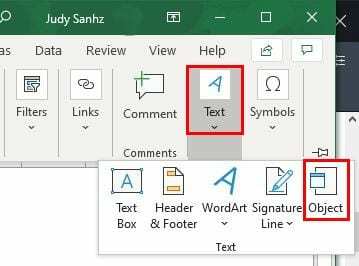
जब ऑब्जेक्ट विंडो दिखाई दे, तो पर क्लिक करें फ़ाइल टैब से बनाएं, उसके बाद ब्राउज़ विकल्प। अपनी पीडीएफ फाइल खोजें और चुनें।
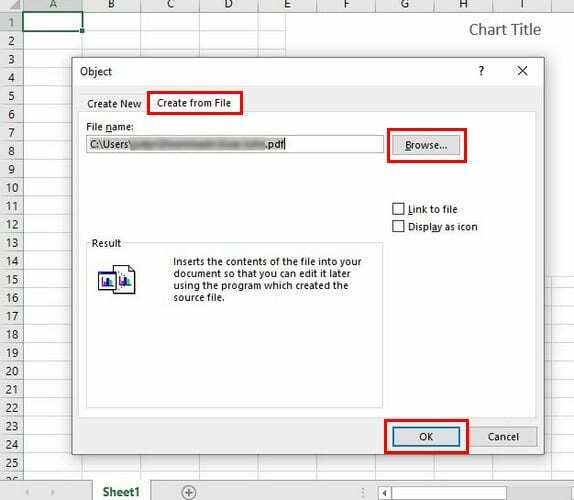
एक बार जब आप पीडीएफ फाइल का चयन कर लेते हैं, तो फाइल का पथ ऑब्जेक्ट बॉक्स में दिखाई देगा। यदि आप चाहते हैं कि पूरी पीडीएफ पूरी तरह से दिखाई दे, तो बस ओके पर क्लिक करें।
मान लीजिए कि आप कम दखल देने वाले रास्ते की तलाश में हैं। आप हमेशा पर क्लिक कर सकते हैं आइकन के रूप में प्रदर्शित करें विकल्प। यदि आप इस विकल्प को चुनते हैं, तो आपको एक आइकन दिखाई देने वाला है, जिस पर आप क्लिक करते हैं, जो भी प्रोग्राम आपने अपने पसंदीदा पीडीएफ के रूप में सेट किया है, उसे खोलें।
अपनी फ़ाइल को एक लाइव दस्तावेज़ में बदलने के लिए, बस लिंक टू फ़ाइल विकल्प के लिए बॉक्स को चेक करें।
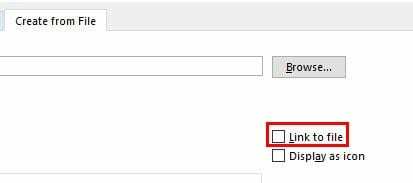
दोनों विकल्पों को चुनना भी संभव है, और ऐसा करने से, आपकी फ़ाइल तक पहुँचने का एक कम बाधा उत्पन्न करने वाला तरीका बन जाता है। पीडीएफ को अनुकूलित करने के लिए, आइकन पर राइट-क्लिक करें और चुनें प्रारूप वस्तु विकल्प।
आपको दिखाई देने वाली नई विंडो आपको विभिन्न विकल्प देती है। उदाहरण के लिए, आप क्रॉप जैसे काम कर सकते हैं, आकार संशोधित कर सकते हैं, रंग बदल सकते हैं, और यदि आप नहीं करते हैं जब आप इसे प्रिंट करते हैं तो आइकन दिखाना चाहता है, गुण पर जाएं और उस बॉक्स को चेक करें जो कहता है प्रिंट वस्तु।
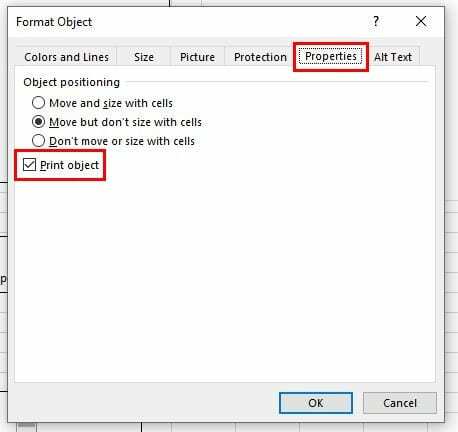
यदि आप चाहते हैं कि फ़ाइल का आइकन सेल के आकार के अनुसार आकार बदलें, तो यह अंदर है, गुण टैब पर जाएं और मूव एंड साइज विद सेल पर क्लिक करें और ओके पर क्लिक करें।
निष्कर्ष
आप चाहें तो एक से अधिक बार PDF जोड़ सकते हैं। अब आप जानते हैं कि अगर आप चीजों को थोड़ा बदलने जा रहे हैं तो आपको क्या करने की आवश्यकता है।